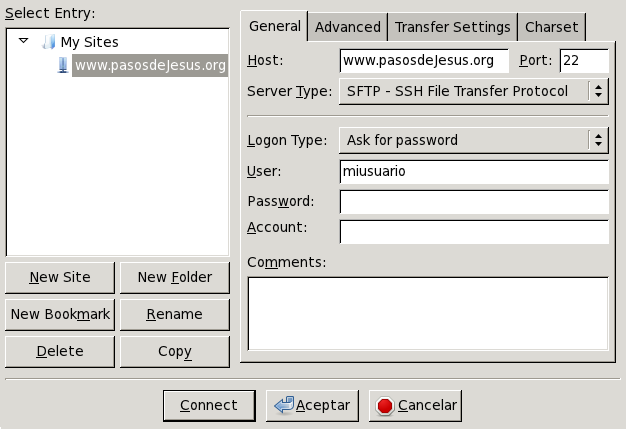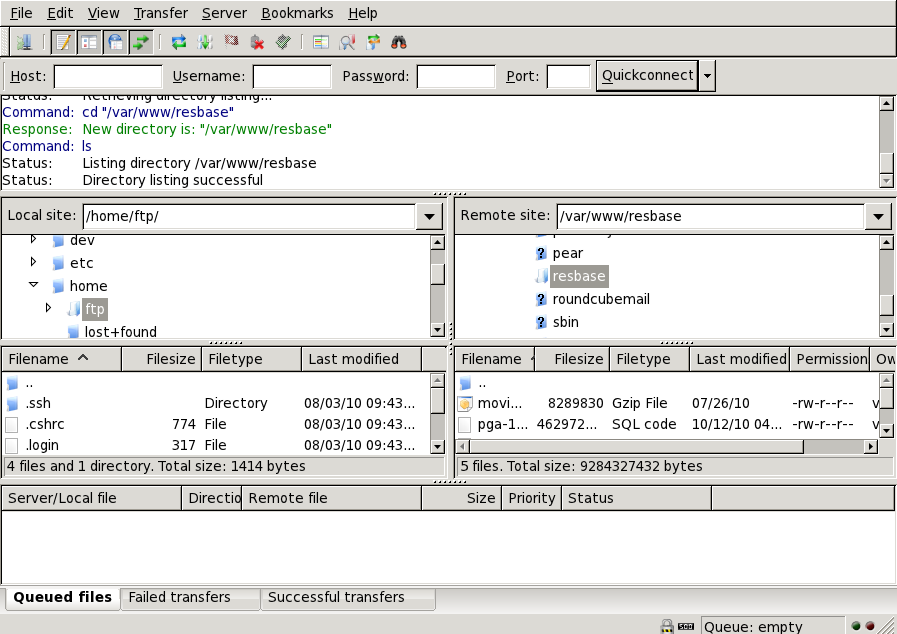Hay diversos métodos para transferir información entre el servidor y otros computadores.
Puede descargar información típicamente con los protocolos
http y
ftp que transmiten la información
sin cifrar, esto puede lograrlo con ftp,
curl o wget.
Para descargar información cifrada emplee el protocolo
https con los mismos
ftp, curl o
wget.
Para enviar y recibir información cifrada utilice el protocolo
ssh (o su protocolo asociado
sftp). Para emplear este método
desde un sistema adJ/OpenBSD (o otro sistema tipo Unix que cuente
con OpenSSH) se puede usar bien scp desde la
línea de órdenes o el programa filezilla.
También puede mantener sincronía entre directorios de un par de
servidores con el programa rsync.
Si tiene una URL para los protocolos http, https o ftp basta que
la escriba como parámetro de la orden ftp en
una terminal y este descargará el enlace.
Por ejemplo las fuentes de este manual están en
http://pasosdejesus.github.io/basico_adJ/basico_adJ-7.6_html.tar.gz
(que usa protocolo http como indica el comienzo del URL) podrá
descargarlas al directorio de trabajo con:
ftp http://pasosdejesus.github.io/basico_adJ/basico_adJ-7.6_html.tar.gz
Para descargar con protocolo https (soportado por github.io):
ftp https://pasosdejesus.github.io/basico_adJ/basico_adJ-7.6_html.tar.gz
Y a manera de ejemplo para descargar un documento de respuestas frecuentes sobre OpenBSD mediante el protocolo ftp:
ftp ftp://ftp3.usa.openbsd.org/pub/OpenBSD/doc/obsd-faq.txt
Los mismos ejemplos de la sección anterior con
curl serían:
curl -O http://pasosdejesus.github.io/basico_adJ/basico_adJ-7.6_html.tar.gz
curl -O https://pasosdejesus.github.io/basico_adJ/basico_adJ-7.6_html.tar.gz
curl -O ftp://ftp3.usa.openbsd.org/pub/OpenBSD/doc/obsd-faq.txt
Los mismos ejemplos de la sección anterior con
wget serían:
wget http://pasosdejesus.github.io/basico_adJ/basico_adJ-7.6_html.tar.gz
wget https://pasosdejesus.github.io/basico_adJ/basico_adJ-7.6_html.tar.gz
wget ftp://ftp3.usa.openbsd.org/pub/OpenBSD/doc/obsd-faq.txt
filezilla le permite transmitir archivos a un servidor.
Puede usarse sobre sistemas operativos OpenBSD, Linux, Mac OS X y Windows. Soporta los protocolo FTP, SFTP y FTP sobre SSL.
Una vez instalado ejecútelo y configure la primera vez la conexión a su servidor desde el menú Archivo->Gestor de Sitios. Del siguiente ejemplo adapte el nombre del servidor y de usuario.
Una vez configurada la encontrará al abrir FileZilla e ingresar a Archivos->Sitios. Cuando elija Conectar se iniciará una conexión cifrada, con un intercambio inicial de llaves que debe aceptar, después aparecerán paneles como los siguientes:
Note que al lado izquierdo están las carpetas y archivos de su computador local, mientras que al lado derecho están las carpetas y archivos del servidor. Para transmitir un archivo de uno a otro basta que lo arrastre.
Si por ejemplo desea transferir el archivo
ideas.txt del servidor OpenBSD
practica.pasosdeJesus.org a otro servidor tipo
Unix que tenga instalado y configurado ssh (digamos
comp.trabajo.net), a la cuenta de un usuario
mateo, en el directorio
personal:
$ scp ideas.txt mateo@comp.trabajo.net:personal
Si desea transmitir el archivo metodo.txt del directorio personal
del servidor comp.trabajo.net al directorio en
el que está ubicado en
practica.pasosdeJesus.org:
$ scp juan2@comp.trabajo.net:personal/metodo.txt .
Note que scp es similar a cp (pues permite copiar un archivo fuente en uno destino[13]) sólo que el archivo fuente o el archivo destino pueden estar en otra máquina.
Dado que Windows no tiene un servidor ssh de manera predeterminada, es posible transmitir archivos a y desde sistemas Windows sólo desde el computador con Windows usando un programa como winscp (disponible en http://winscp.sf.net o pscp que se distribuye junto con putty (Sección 3, “Conceptos básicos”).
rsync busca sincronizar un par de directorios
en servidores diferente transmitiendo sólo la información que sea
diferente.
Aunque es posible emplearlo con un protocolo propio (también
llamado rsync), este sólo es recomendable para
datos públicos porque no es cifrado. Por lo mismo la operación
típica de rsync es sobre el protocolo ssh.
Por ejemplo si en el servidor con ip
10.11.12.13 tiene una carpeta
/var/micopia/ que necesita traer a un servidor
en el que está operando (digamos a la carpeta local
/home/juan/micopia/):
cd /home/juan/micopia/ rsync -rvz 10.11.12.13:/var/micopia/* .
La orden anterior realizará una conexión ssh (por lo que debe
operar ssh en el servidor 10.11.12.13) para
copiar todo el contenido de /var/micoopia/ del
servidor remoto al directorio actual, y lo que hará cada una de
las opciones -rvz es:
-
r Modo recursivo, es decir transmitirá subdirectorios y su contenido.
-
v Modo verboso, es decir presentará una línea por cada archivo que transmita
-
z Modo comprimido, es decir antes de transmitir cada archivo, lo comprimirá para disminuir el tiempo de transferencia
El método anterior no transmitirá archivos de configuración (los que empiezan con .) y requiere ubicarse primero en el directorio destino. Podría desde cualquier directorio con:
rsync -rvz 10.11.12.13:/var/micopia/ /home/juan/micopia/
Note que es importante terminar las rutas fuente y destino con
barra /, no hacerlo transmitiría el directorio.
Por ejemplo si ejecuta:
rsync -rvz 10.11.12.13:/var/micopia /home/juan/micopia/
Terminará con los datos que esperaba en la ruta
/home/juan/micopia/micopia/
Si tiene permiso de superusuario en el servidor destino y además del modo recursivo necesita mantener enlaces (opción -l), archivos especiales (-D), fecha (-t), dueño (opciones -o para dueño y -g para grupo) y permisos (-p) será más útil la opción archivo (-a) que abrevia todos esos:
rsync -avz 10.11.12.13:/var/micopia/ /home/juan/micopia/
Página del manual de
curlPágina del manual de
wgetPágina del manual de
scpPágina del manual de
rsync